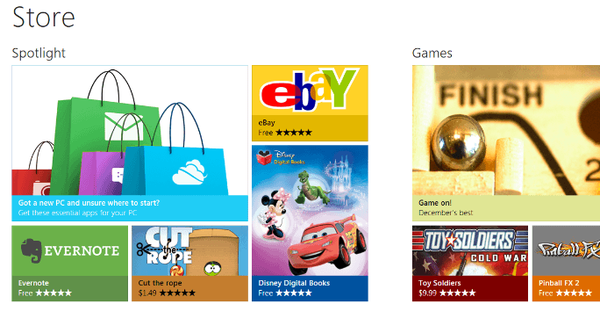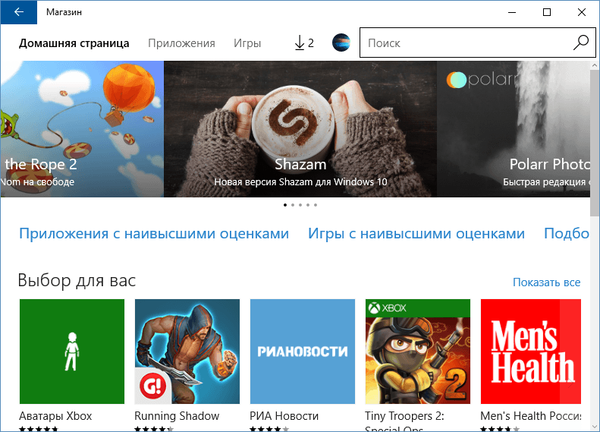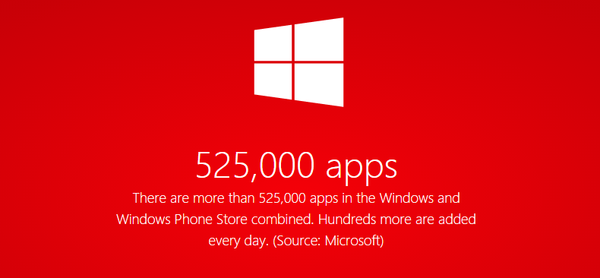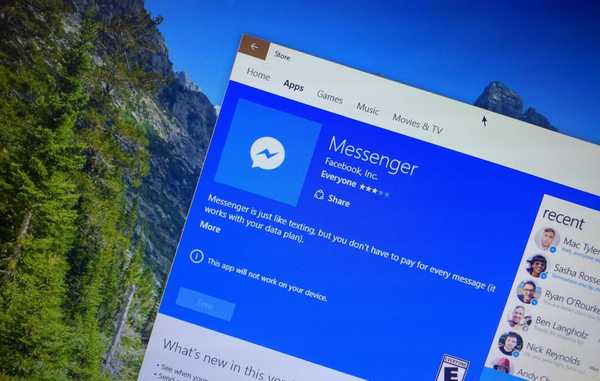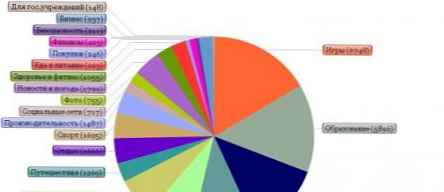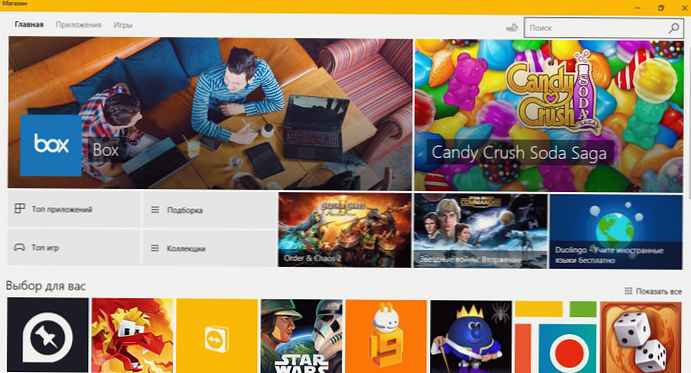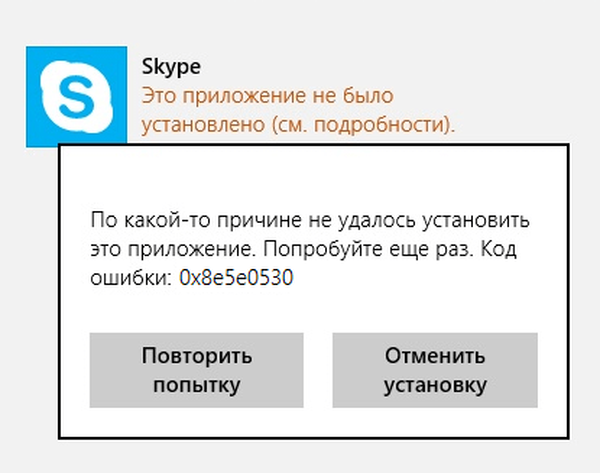
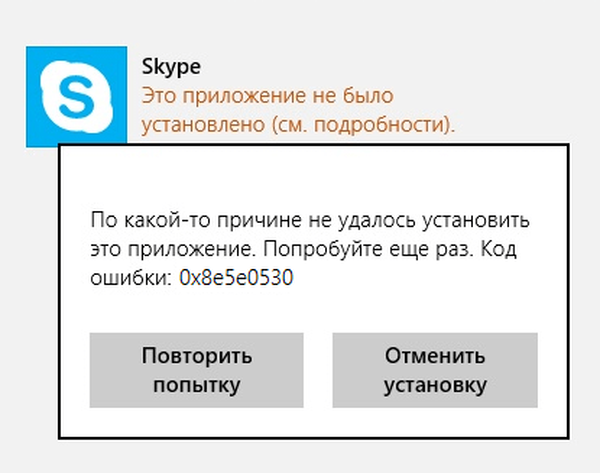 Kedykoľvek chceme prevziať novú aplikáciu alebo aktualizáciu už nainštalovanej aplikácie v systéme Windows 8.1, ideme priamo do Windows Store. Nášmu zámeru však môžu brániť rôzne chyby, ktoré často sprevádzajú proces sťahovania a inštalácie moderných aplikácií.
Kedykoľvek chceme prevziať novú aplikáciu alebo aktualizáciu už nainštalovanej aplikácie v systéme Windows 8.1, ideme priamo do Windows Store. Nášmu zámeru však môžu brániť rôzne chyby, ktoré často sprevádzajú proces sťahovania a inštalácie moderných aplikácií.
Skôr sme už uvažovali o riešení niektorých chýb v obchode Windows Store a dnes hovoríme o ďalšej chybe, ktorú som dostal pri pokuse o inštaláciu Skype:
Z nejakého dôvodu nebolo možné nainštalovať túto aplikáciu. Skúste to znova. Kód chyby: 0x8e5e0530
Ak ste sa tiež stali obeťou tohto problému, tu je niekoľko spôsobov, ako môžete pomôcť:
Metóda 1
Krok 1: lis  + R, do dialógového okna Spustiť zadajte nasledujúce umiestnenie a stlačte kláves Enter:
+ R, do dialógového okna Spustiť zadajte nasledujúce umiestnenie a stlačte kláves Enter:
C: \ Users \\ AppData \ Local \ Microsoft \ Windows \ SettingSync

Nezabudnite nahradiť písmeno C: písmenom, na ktorom je nainštalovaný systém. Nahraďte tiež názvom svojho účtu.
Krok 2: Prvým krokom sa otvorí priečinok „SettingSync“, v ktorom nájdete priečinky „metastore“ a „remotemetastore“. Skopírujte tieto priečinky na iné miesto v počítači - rovnako ako záloha. Teraz odstráňte priečinok „metastore“.

Krok 3: Reštartujte počítač a skúste nainštalovať aplikácie. Ak problém pretrváva, odstráňte aj priečinok „remotemetastore“ a po reštartovaní ho skontrolujte.
Ak táto metóda vôbec nefunguje, môžete vyskúšať ďalšie riešenie:
Metóda 2
Krok 1: Otvorte aplikáciu Nastavenia počítača a prejdite do časti Účty -> Váš účet. Keďže ste narazili na problém s inštaláciou aplikácií z Obchodu, je zrejmé, že používate účet Microsoft. Preto musíte kliknúť na tlačidlo „Odpojiť“ a prepnúť na miestne konto.

Krok 2: Teraz otvorte Windows Store a skúste nainštalovať jednu z aplikácií, ktoré ste nemohli nainštalovať. Keďže ste prešli na svoj lokálny účet, v obchode sa zobrazí výzva na opätovné pripojenie k účtu Microsoft. Kliknite na odkaz „Zadajte samostatne pre každú aplikáciu (neodporúča sa)“..

Ďalej sa zobrazí výzva na uloženie informácií o vašom účte Microsoft, toto však bude platiť iba pre stiahnutie aktuálnej aplikácie. Aplikácia bude teda nainštalovaná bez chybového kódu. Po nainštalovaní všetkých problematických aplikácií prepnite späť na svoj účet Microsoft.
Prajem pekný deň!